如何在 Windows 11 上禁用 Windows Defender SmartScreen?
Windows 11 设备默认启用 SmartScreen 功能。但是,如上一节所述,它可能会给您带来一些问题。所以,如果你想禁用它。跟着这些步骤。
1. 打开 Windows 11 设置。

2. 切换到隐私和安全选项卡并选择Windows 安全。

3. 在 Windows 安全设置页面上的保护区域下,单击应用和浏览器控制。

4. 在基于声誉的保护下,单击基于声誉的保护设置。

5. 如果已启用,请禁用所有 SmartScreen 安全选项。

总之,Windows Defender SmartScreen 是一项安全功能,可以保护您的计算机免受威胁,但它有一些限制。您应该记住,它不能替代防病毒程序,也不能保护您免受所有类型的威胁。同样重要的是要注意,有一些变通方法可用于绕过保护,因此最好不要完全依赖它来抵御外部威胁。尽管如此,这是 Microsoft 提供的一项出色的安全功能,您必须保持启用以确保系统的严密安全。
•我应该关闭 SmartScreen 过滤器吗?
Windows SmartScreen 是一项必不可少的 Windows 11 安全功能。但是,如果 SmartScreen 过滤器不断为您发出误报并干扰您的工作,您可以将其禁用一段时间。
•如何获得 Microsoft Defender SmartScreen?
Windows SmartScreen 内置于 Internet Explorer 和 Microsoft Edge 浏览器中。要在 Chrome 上获取它,您需要从 Chrome 网上应用店安装一个扩展程序。A
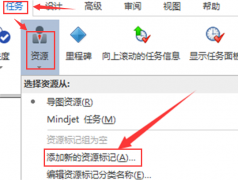 MindManager如何添加资源标记-MindManager添加
MindManager如何添加资源标记-MindManager添加
最近有很多朋友在咨询小编MindManager可不可以添加资源标记?该如......
阅读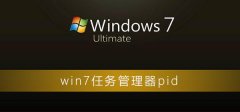 win7任务管理器pid怎么显示
win7任务管理器pid怎么显示
win7系统是一款优秀的电脑系统。各种各样的设置都可以帮助用户......
阅读 《阴阳师》伊吹之擂怎么玩-《阴阳师》伊
《阴阳师》伊吹之擂怎么玩-《阴阳师》伊
很多网友在玩《阴阳师》游戏的时候,表示还不太清楚游戏中伊......
阅读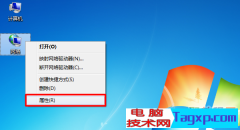 玩转windows7快捷键
玩转windows7快捷键
微软公司新推出的windows 7系统有许多令人意想不到的新功能,这......
阅读 emeditor开启拼写检查的教程
emeditor开启拼写检查的教程
emeditor是一款功能强大的文本编辑器软件,用户也可以用来编写......
阅读 极速wifi大师最新版下载官
极速wifi大师最新版下载官 英特尔将于 3 月 30 日举办
英特尔将于 3 月 30 日举办 恶意攻击?传《英雄联盟
恶意攻击?传《英雄联盟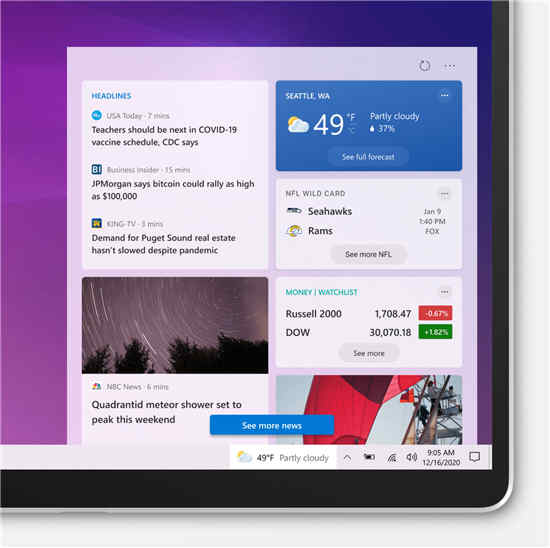 Windows10的任务栏正在获得
Windows10的任务栏正在获得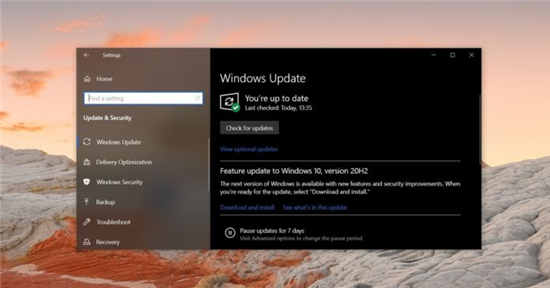 Windows10 Build 19042.804现在可
Windows10 Build 19042.804现在可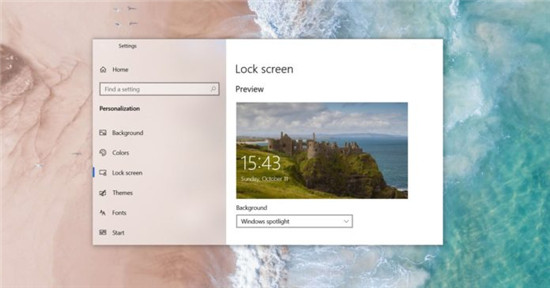 Windows10 2009终于获得桌面焦
Windows10 2009终于获得桌面焦 win10版本1607 更新补丁KB4
win10版本1607 更新补丁KB4 对于现在个人众多帐号密
对于现在个人众多帐号密 天地劫幽城再临墨子道活
天地劫幽城再临墨子道活 《怪物猎人崛起》港服多
《怪物猎人崛起》港服多 消逝的光芒2好结局怎么打
消逝的光芒2好结局怎么打 磐镭NVIDIA显卡属于几线品
磐镭NVIDIA显卡属于几线品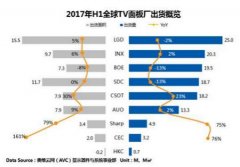 全球TV面板市场供需迎来反
全球TV面板市场供需迎来反 Win7系统打开配置实用程序
Win7系统打开配置实用程序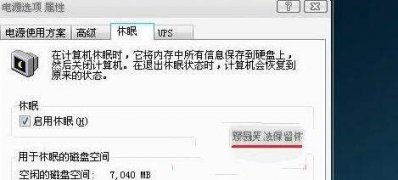 Windows7系统无法启用休眠
Windows7系统无法启用休眠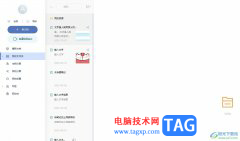 有道云笔记给笔记插入目
有道云笔记给笔记插入目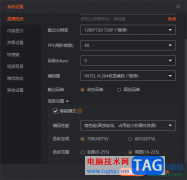 电脑版斗鱼直播伴侣设置
电脑版斗鱼直播伴侣设置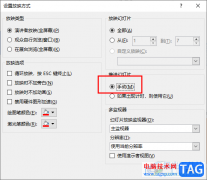 PPT取消自动翻页的方法
PPT取消自动翻页的方法 WPS PPT为图片或文本添加网
WPS PPT为图片或文本添加网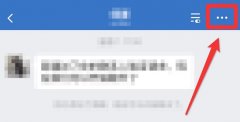 企业微信删除好友教程
企业微信删除好友教程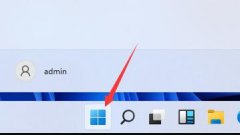 win11重装成win10的教程
win11重装成win10的教程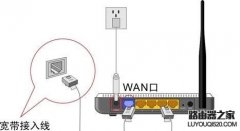 手机怎么设置无线路由器
手机怎么设置无线路由器 fast路由器怎么设置?新版
fast路由器怎么设置?新版
最近有不少win10用户想要更新win11系统,但是遇到了win11更新卡在94%的问题,不知道怎么办,其实这大概率只是安装的速度比较慢,只要耐心等待一段时间应该就可以了,下面就一起来看看吧。...
次阅读
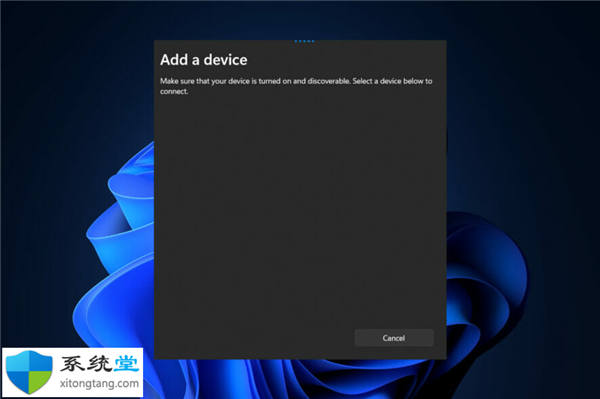
windows11系统主机hdmi接口没反应不能正常工作的处理方法 HDMI 通常用于将显示器从计算机移至第二台显示器或电视,以及从视频游戏机移至电视等。 但是,为了确保此功...
次阅读

我们在使用微软系统电脑的时候,有的小伙伴在一些情况下可能会对自己的电脑进行操作系统的重装以及安装。那么对于番茄花园win7系统64位在哪下载这个问题,小编觉得目前的系统家园网站就...
次阅读

有部分win7系统用户发现自己的U盘插上去提示无法识别,重新拔插了之后也无法读取,在确定自己U盘没有问题的时候,那就是系统设置上的问题了,下面来看看解决方法吧。...
次阅读

如何更改Win7系统的网络位置 Win7系统网络位置的更改方法图解 在Win7系统中,首次联网时会弹出网络位置选择窗口供用户选择,窗口中有家庭网络、工作网络和公共网络三个选项,之后系统会根...
次阅读
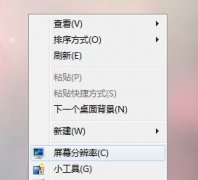
我们在使用win7系统的时候,有时候会发现有些窗口内容显示不全。这很有可能是因为我们的屏幕分辨率设置出现了问题,我们只要在设置中调整一下屏幕的分辨率就可以了,一起来看一下吧。...
次阅读
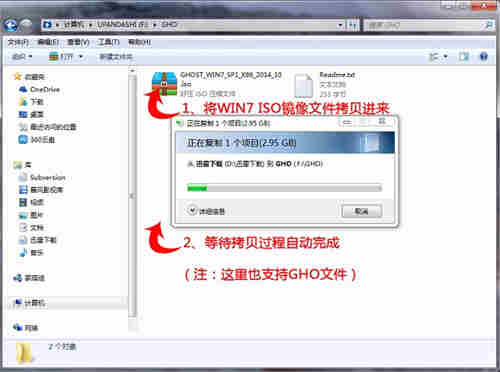
win7重装系统步骤(u盘版) 一键制作万能启动U盘,u盘安装win7系统步骤,10分钟快速U盘重装系统.智能多分区,U深度u盘安装win7系统步骤,一键制作,简单易用. 如何用u盘...
次阅读

安装了win7系统在使用的过程中如果遇到了win7不能启动语言栏的情况,想要将语言栏再次启动我们可以尝试在语言栏的设置中点击鼠标右键在出现的选项中选择设置,然后在弹出的窗口中的常规...
次阅读

i7-10700是英特尔酷睿第十代处理器,这是一款2020年上市的处理器,有着八核十六线程的强大运算能力,自然能够满足win11的配置要求,因此使用这款处理器的朋友可以放心升级win11了。...
次阅读

windows10 20H2(2009)SURFACE LAPTOP GO技术提示 本周在Pureinfotech上进行的活动:Microsoft推出了Windows 10的新预览版,其中揭示了对开箱即用体验(OOBE)的改进,以帮助...
次阅读
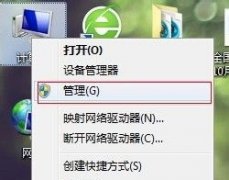
一般来说,在新电脑购买安装完成后,硬盘盘符已经安装设置完毕。如果有朋友不满意原来的盘符名称,想要更改,但是却不知道如何更改,我们可以在计算机管理的磁盘管理中进行更改。下面...
次阅读

win11内置主题是很好看的,但是我们使用第三方壁纸软件后会强制更改主题,那么更换后win11内置主题怎么修复呢,其实我们只要打开个性化设置就可以了。...
次阅读

Windows 10版本20H2的新更新现已推出KB4586781更新 微软刚刚发布了新的Windows 10累积更新,作为2020年11月补丁星期二周期的一部分,并且自然而然地,2020年10月更新或20H...
次阅读

win10锁屏壁纸自动换非常的容易设置,一般默认的都是自动换,不论是锁屏的还是主题背景,今天小编就给大家带来了详细的设置方法,需要的来看看吧。...
次阅读
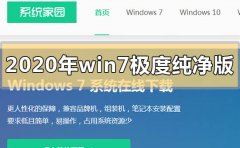
我们在使用安装了微软操作系统电脑的时候,有的情况下可能就会遇到出现系统故障的情况。如果想要重装操作系统,那么对于2020年win7极度纯净版系统在哪下载小编觉得我们可以在系统家园网...
次阅读